第22讲 添加动画效果与超链接(可编辑PPT)
- 格式:pptx
- 大小:1.35 MB
- 文档页数:29
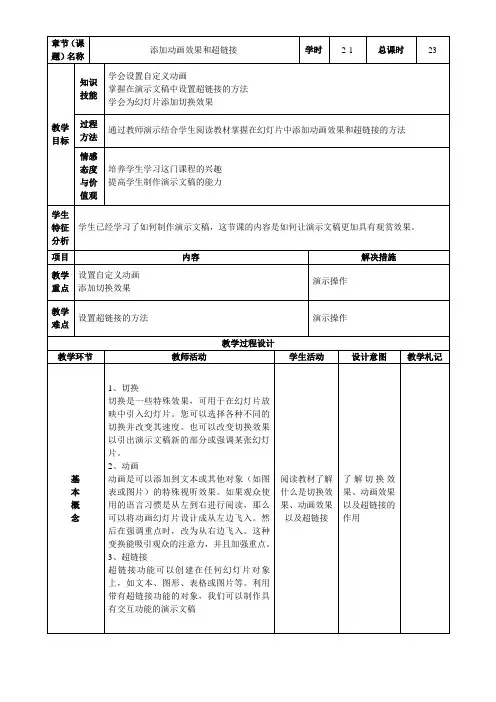
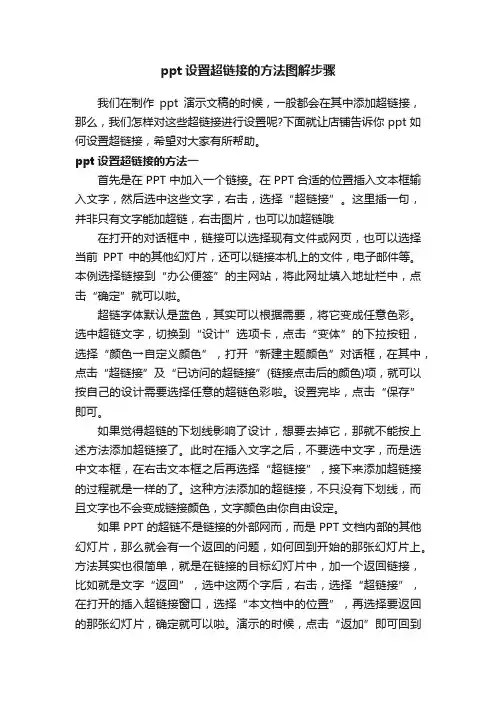
ppt设置超链接的方法图解步骤我们在制作ppt演示文稿的时候,一般都会在其中添加超链接,那么,我们怎样对这些超链接进行设置呢?下面就让店铺告诉你ppt如何设置超链接,希望对大家有所帮助。
ppt设置超链接的方法一首先是在PPT中加入一个链接。
在PPT合适的位置插入文本框输入文字,然后选中这些文字,右击,选择“超链接”。
这里插一句,并非只有文字能加超链,右击图片,也可以加超链哦在打开的对话框中,链接可以选择现有文件或网页,也可以选择当前PPT中的其他幻灯片,还可以链接本机上的文件,电子邮件等。
本例选择链接到“办公便签”的主网站,将此网址填入地址栏中,点击“确定”就可以啦。
超链字体默认是蓝色,其实可以根据需要,将它变成任意色彩。
选中超链文字,切换到“设计”选项卡,点击“变体”的下拉按钮,选择“颜色→自定义颜色”,打开“新建主题颜色”对话框,在其中,点击“超链接”及“已访问的超链接”(链接点击后的颜色)项,就可以按自己的设计需要选择任意的超链色彩啦。
设置完毕,点击“保存”即可。
如果觉得超链的下划线影响了设计,想要去掉它,那就不能按上述方法添加超链接了。
此时在插入文字之后,不要选中文字,而是选中文本框,在右击文本框之后再选择“超链接”,接下来添加超链接的过程就是一样的了。
这种方法添加的超链接,不只没有下划线,而且文字也不会变成链接颜色,文字颜色由你自由设定。
如果PPT的超链不是链接的外部网而,而是PPT文档内部的其他幻灯片,那么就会有一个返回的问题,如何回到开始的那张幻灯片上。
方法其实也很简单,就是在链接的目标幻灯片中,加一个返回链接,比如就是文字“返回”,选中这两个字后,右击,选择“超链接”,在打开的插入超链接窗口,选择“本文档中的位置”,再选择要返回的那张幻灯片,确定就可以啦。
演示的时候,点击“返加”即可回到设定的初始幻灯片中。
ppt设置超链接的方法二在PowerPoint中我们可以使用以下两种方法来创建超链接:第一种:利用超链接按钮创建超链接。

PowerPoint如何进行动画效果的添加和设置随着信息技术的飞速发展,演示软件已经成为工作和学习中必不可少的工具之一。
其中,PowerPoint作为最常用的演示软件之一,在展示时常常需要进行动画效果的添加和设置,以使演示更加生动有趣、有条理。
一、动画效果的类型PowerPoint中提供了多种动画效果的类型,不同类型的动画效果可以应用在不同的元素上,比如文字、图片、图形等。
它们主要分为进入效果、强调效果、退出效果和动态效果四大类型。
其中,进入效果可以使元素从屏幕外进入到屏幕内,例如淡入、从左、从右、从上、从下等;强调效果可以使元素在屏幕上闪烁、放大、颜色变化等,例如闪烁、放大、颜色变化等;退出效果可以使元素从屏幕内离开,例如淡出、从左、从右、从上、从下等;动态效果可以使元素产生特殊的动态效果,例如旋转、悬挂、弹跳等。
二、动画效果的添加方法1、选中元素首先需要在PPT中选择要加入动画效果的元素,这些元素可以是文字、图片、图形等。
2、选择动画效果在PPT的主界面上,找到“动画”选项卡,点击打开后可以看到各种动画效果的库,选择一个合适的动画效果。
3、设置时间和速度在选择动画效果后,需要设置动画持续的时间和动画的速度等参数。
这些参数可以通过“动画面板”进行设置,定时和速度设置得当,才能避免出现动画速度过快或者过慢的情况,从而能够展现最好的效果。
三、动画效果的设置方法1、多个元素的动画顺序如果PPT中有多个元素需要添加动画效果,在选择好动画效果后,需要进行动画顺序的设置。
这样可以使演示更加顺序,也能让观众更加容易地理解演示思路。
2、动画效果的高级设置在进行动画效果的高级设置时,可以设置元素的“出现”方式,也可以设置“退出”方式,通过选中元素,在“动画”选项卡中选择“效果选项”进行设置。
在进行“效果选项”的设置时,用户可以自定义动画效果,包括速度、方向、角度、声音等。
四、动画效果的应用场景动画效果的应用场景非常广泛,它可以应用在报告演示、教学课件、宣传推广等多个领域。
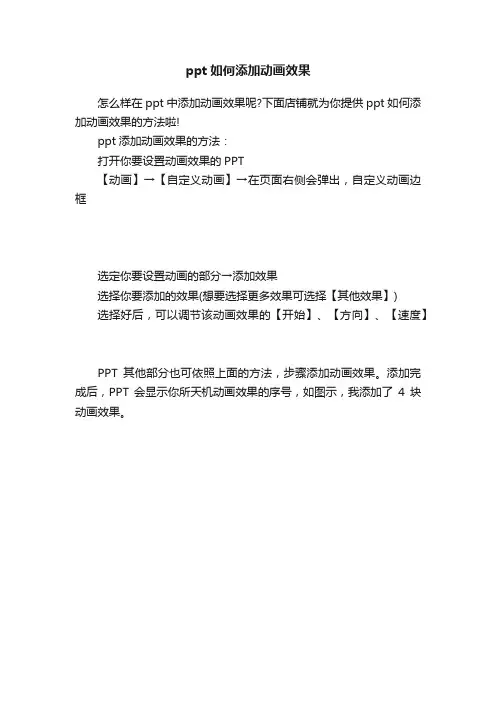
ppt如何添加动画效果
怎么样在ppt中添加动画效果呢?下面店铺就为你提供ppt如何添加动画效果的方法啦!
ppt添加动画效果的方法:
打开你要设置动画效果的PPT
【动画】→【自定义动画】→在页面右侧会弹出,自定义动画边框
选定你要设置动画的部分→添加效果
选择你要添加的效果(想要选择更多效果可选择【其他效果】)
选择好后,可以调节该动画效果的【开始】、【方向】、【速度】
PPT其他部分也可依照上面的方法,步骤添加动画效果。
添加完成后,PPT会显示你所天机动画效果的序号,如图示,我添加了4块动画效果。
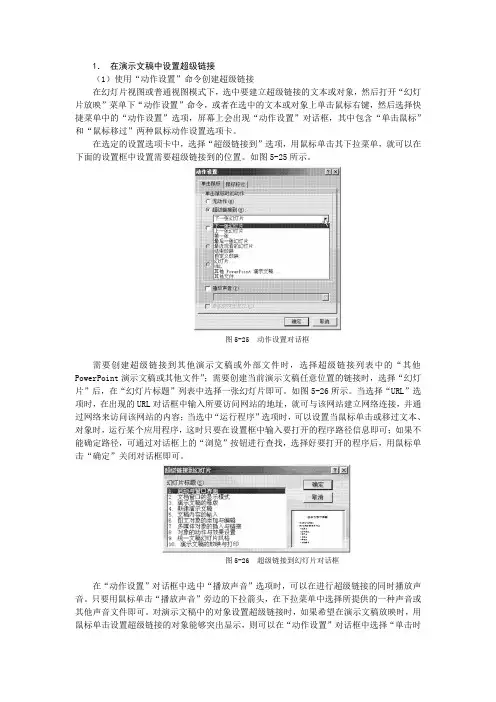
1.在演示文稿中设置超级链接(1)使用“动作设置”命令创建超级链接在幻灯片视图或普通视图模式下,选中要建立超级链接的文本或对象,然后打开“幻灯片放映”菜单下“动作设置”命令,或者在选中的文本或对象上单击鼠标右键,然后选择快捷菜单中的“动作设置”选项,屏幕上会出现“动作设置”对话框,其中包含“单击鼠标”和“鼠标移过”两种鼠标动作设置选项卡。
在选定的设置选项卡中,选择“超级链接到”选项,用鼠标单击其下拉菜单,就可以在下面的设置框中设置需要超级链接到的位置。
如图5-25所示。
图5-25 动作设置对话框需要创建超级链接到其他演示文稿或外部文件时,选择超级链接列表中的“其他PowerPoint演示文稿或其他文件”;需要创建当前演示文稿任意位置的链接时,选择“幻灯片”后,在“幻灯片标题”列表中选择一张幻灯片即可。
如图5-26所示。
当选择“URL”选项时,在出现的URL对话框中输入所要访问网站的地址,就可与该网站建立网络连接,并通过网络来访问该网站的内容;当选中“运行程序”选项时,可以设置当鼠标单击或移过文本、对象时,运行某个应用程序,这时只要在设置框中输入要打开的程序路径信息即可;如果不能确定路径,可通过对话框上的“浏览”按钮进行查找,选择好要打开的程序后,用鼠标单击“确定”关闭对话框即可。
图5-26 超级链接到幻灯片对话框在“动作设置”对话框中选中“播放声音”选项时,可以在进行超级链接的同时播放声音。
只要用鼠标单击“播放声音”旁边的下拉箭头,在下拉菜单中选择所提供的一种声音或其他声音文件即可。
对演示文稿中的对象设置超级链接时,如果希望在演示文稿放映时,用鼠标单击设置超级链接的对象能够突出显示,则可以在“动作设置”对话框中选择“单击时突出显示”复选框。
(2)使用“插入超级链接”命令创建超级链接PowerPoint包含一个所有Office应用程序所共享的超级链接对话框,通过这个对话框,可以比较方便地在演示文稿中插入超级链接。


PowerPoint幻灯片添加链接技巧PowerPoint幻灯片是一种非常流行的演示工具,在各类工作、学习和演讲场合中得到广泛的应用。
在制作幻灯片时,常常需要添加链接,使得观众可以通过点击链接来获取更详细的信息或者进入其他网页。
因此,掌握PowerPoint幻灯片添加链接技巧是非常重要的,以下将详细介绍PowerPoint幻灯片添加链接的技巧和注意事项。
一、添加超链接在PowerPoint幻灯片中添加链接最简单的方法就是添加超链接。
使用超链接可以方便地连接到其他幻灯片、网页或者其他文件。
1.添加到其他幻灯片要添加链接到其他幻灯片,可以按照以下步骤:-在要添加链接的文本上单击右键,选择“超链接”。
-在打开的窗口中选择“此文档中的位置”选项卡。
-选择要链接到的幻灯片,输入该幻灯片的标题,然后单击“确定”。
2.添加到网页要添加链接到网页,可以按照以下步骤:-在要添加链接的文本上单击右键,选择“超链接”。
-在打开的窗口中选择“网页或文件”选项卡。
-输入要链接的网页地址,单击“确定”。
3.添加到其他文件要添加链接到其他文件,可以按照以下步骤:-在要添加链接的文本上单击右键,选择“超链接”。
-在打开的窗口中选择“网页或文件”选项卡。
-选择要链接的文件,输入文件所在的路径,然后单击“确定”。
二、添加动作按钮除了添加超链接外,还可以添加动作按钮。
动作按钮是一种特殊的按钮,它可以链接到其他幻灯片、网页或者其他文件,也可以在幻灯片中执行其他操作,例如播放音乐等。
1.添加到其他幻灯片要添加链接到其他幻灯片,可以按照以下步骤:-在幻灯片上插入一个按钮,然后在按钮上单击右键,选择“设置超链接”。
-在打开的窗口中选择“此文档中的位置”选项卡。
-选择要链接到的幻灯片,输入该幻灯片的标题,然后单击“确定”。
2.添加到网页要添加链接到网页,可以按照以下步骤:-在幻灯片上插入一个按钮,然后在按钮上单击右键,选择“设置超链接”。
-在打开的窗口中选择“网页或文件”选项卡。
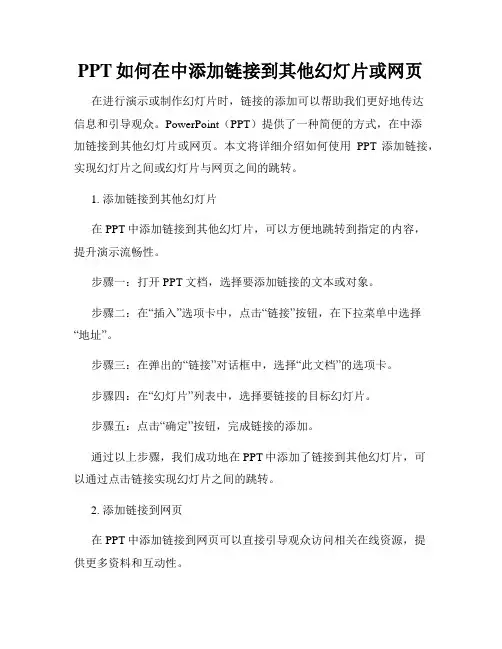
PPT如何在中添加链接到其他幻灯片或网页在进行演示或制作幻灯片时,链接的添加可以帮助我们更好地传达信息和引导观众。
PowerPoint(PPT)提供了一种简便的方式,在中添加链接到其他幻灯片或网页。
本文将详细介绍如何使用PPT添加链接,实现幻灯片之间或幻灯片与网页之间的跳转。
1. 添加链接到其他幻灯片在PPT中添加链接到其他幻灯片,可以方便地跳转到指定的内容,提升演示流畅性。
步骤一:打开PPT文档,选择要添加链接的文本或对象。
步骤二:在“插入”选项卡中,点击“链接”按钮,在下拉菜单中选择“地址”。
步骤三:在弹出的“链接”对话框中,选择“此文档”的选项卡。
步骤四:在“幻灯片”列表中,选择要链接的目标幻灯片。
步骤五:点击“确定”按钮,完成链接的添加。
通过以上步骤,我们成功地在PPT中添加了链接到其他幻灯片,可以通过点击链接实现幻灯片之间的跳转。
2. 添加链接到网页在PPT中添加链接到网页可以直接引导观众访问相关在线资源,提供更多资料和互动性。
步骤一:同样,在PPT中选择要添加链接的文本或对象。
步骤二:在“插入”选项卡中,点击“链接”按钮,在下拉菜单中选择“地址”。
步骤三:在弹出的“链接”对话框中,选择“网页”的选项卡。
步骤四:在文本框中输入要链接的网页地址,或者复制粘贴已有的网页链接。
步骤五:点击“确定”按钮,完成链接的添加。
通过以上步骤,我们成功地在PPT中添加了链接到网页,可以通过点击链接直接访问相关的在线内容。
3. 添加超链接样式为了让链接在PPT中更加显眼和易于识别,我们可以通过编辑链接的样式进行个性化调整。
步骤一:选中已添加的链接文本或对象。
步骤二:在“开始”选项卡中,点击“字体”或者“形状样式”按钮,打开格式化操作菜单。
步骤三:在格式化操作菜单中,选择合适的字体颜色、字号、背景颜色等样式调整。
步骤四:点击“确定”按钮,完成链接样式的编辑。
通过以上步骤,我们可以为链接添加个性化样式,使其在PPT中更加醒目。
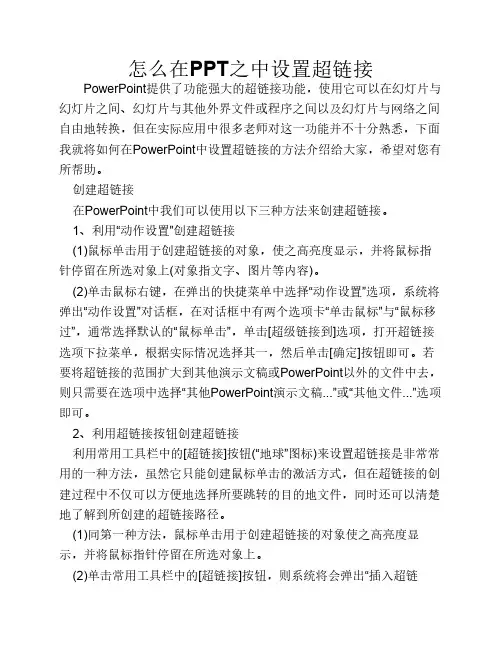
怎么在PPT之中设置超链接PowerPoint提供了功能强大的超链接功能,使用它可以在幻灯片与幻灯片之间、幻灯片与其他外界文件或程序之间以及幻灯片与网络之间自由地转换,但在实际应用中很多老师对这一功能并不十分熟悉,下面我就将如何在PowerPoint中设置超链接的方法介绍给大家,希望对您有所帮助。
创建超链接在PowerPoint中我们可以使用以下三种方法来创建超链接。
1、利用“动作设置”创建超链接(1)鼠标单击用于创建超链接的对象,使之高亮度显示,并将鼠标指针停留在所选对象上(对象指文字、图片等内容)。
(2)单击鼠标右键,在弹出的快捷菜单中选择“动作设置”选项,系统将弹出“动作设置”对话框,在对话框中有两个选项卡“单击鼠标”与“鼠标移过”,通常选择默认的“鼠标单击”,单击[超级链接到]选项,打开超链接选项下拉菜单,根据实际情况选择其一,然后单击[确定]按钮即可。
若要将超链接的范围扩大到其他演示文稿或PowerPoint以外的文件中去,则只需要在选项中选择“其他PowerPoint演示文稿...”或“其他文件...”选项即可。
2、利用超链接按钮创建超链接利用常用工具栏中的[超链接]按钮(“地球”图标)来设置超链接是非常常用的一种方法,虽然它只能创建鼠标单击的激活方式,但在超链接的创建过程中不仅可以方便地选择所要跳转的目的地文件,同时还可以清楚地了解到所创建的超链接路径。
(1)同第一种方法,鼠标单击用于创建超链接的对象使之高亮度显示,并将鼠标指针停留在所选对象上。
(2)单击常用工具栏中的[超链接]按钮,则系统将会弹出“插入超链接”对话框。
如果链接的是此文稿中的其他幻灯片,就在左侧的“链接到:”选项中单击“本文档中的位置”图标,在“请选择文档中的位置”中单击所要链接到的那张幻灯片(此时会在右侧的“幻灯片预览”框中看到所要链接到的幻灯片),然后点击[确定]按钮确认即可完成超链接的建立。
如果链接的目的地文件在计算机其他文件中,或是在Internet上的某个网页上或是一个电子邮件的地址,便在“链接到:”选项中,点击相应的图标进行相关的设置即可。
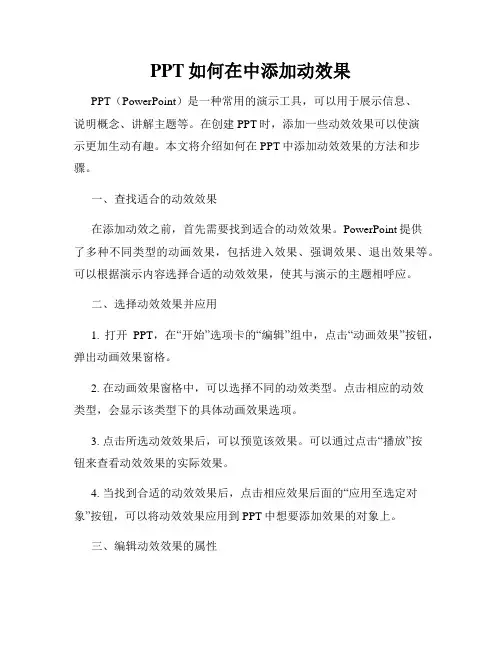
PPT如何在中添加动效果PPT(PowerPoint)是一种常用的演示工具,可以用于展示信息、说明概念、讲解主题等。
在创建PPT时,添加一些动效效果可以使演示更加生动有趣。
本文将介绍如何在PPT中添加动效效果的方法和步骤。
一、查找适合的动效效果在添加动效之前,首先需要找到适合的动效效果。
PowerPoint提供了多种不同类型的动画效果,包括进入效果、强调效果、退出效果等。
可以根据演示内容选择合适的动效效果,使其与演示的主题相呼应。
二、选择动效效果并应用1. 打开PPT,在“开始”选项卡的“编辑”组中,点击“动画效果”按钮,弹出动画效果窗格。
2. 在动画效果窗格中,可以选择不同的动效类型。
点击相应的动效类型,会显示该类型下的具体动画效果选项。
3. 点击所选动效效果后,可以预览该效果。
可以通过点击“播放”按钮来查看动效效果的实际效果。
4. 当找到合适的动效效果后,点击相应效果后面的“应用至选定对象”按钮,可以将动效效果应用到PPT中想要添加效果的对象上。
三、编辑动效效果的属性在添加动效效果后,可以进一步编辑动效效果的属性,以满足演示的需要。
1. 在动画效果窗格中,选中添加了动效效果的对象。
2. 点击“动画效果”选项卡中的“动画效果”组中的“效果选项”按钮,弹出效果选项窗格。
3. 在效果选项窗格中,可以设置动画开始、结束时的延迟、持续时间、速度等属性,并进行更详细的调整。
4. 根据需要,可以添加更多的动效效果,以创建更加丰富多样的演示效果。
四、设置动效效果的顺序和时序在PPT中,可以通过设置动效效果的顺序和时序来控制动效的播放顺序和时间。
1. 在动画效果窗格中,可以通过下拉列表选择动效效果的播放顺序,如先播放、后播放、同时等。
2. 可以通过点击“动画效果”选项卡中的“时序”组中的“开始”、“延迟”按钮,来设置动效效果的开始和延迟时间。
3. 可以通过点击“动画效果”选项卡中的“时序”组中的“持续时间”按钮,来设置动效效果的持续时间。
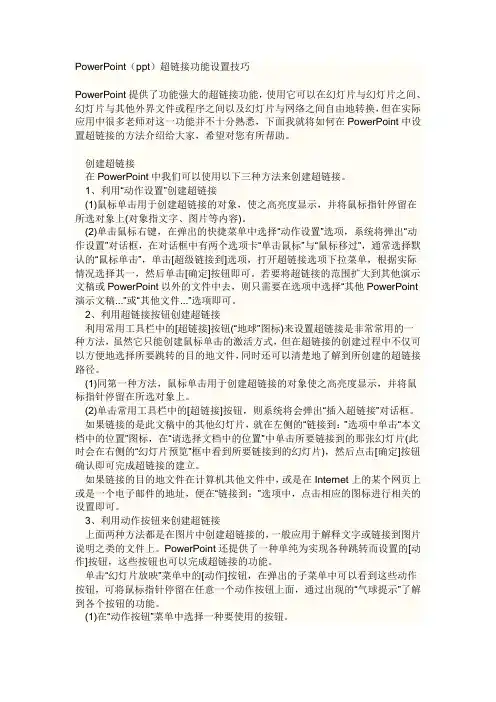
PowerPoint(ppt)超链接功能设置技巧PowerPoint提供了功能强大的超链接功能,使用它可以在幻灯片与幻灯片之间、幻灯片与其他外界文件或程序之间以及幻灯片与网络之间自由地转换,但在实际应用中很多老师对这一功能并不十分熟悉,下面我就将如何在PowerPoint中设置超链接的方法介绍给大家,希望对您有所帮助。
创建超链接在PowerPoint中我们可以使用以下三种方法来创建超链接。
1、利用“动作设置”创建超链接(1)鼠标单击用于创建超链接的对象,使之高亮度显示,并将鼠标指针停留在所选对象上(对象指文字、图片等内容)。
(2)单击鼠标右键,在弹出的快捷菜单中选择“动作设置”选项,系统将弹出“动作设置”对话框,在对话框中有两个选项卡“单击鼠标”与“鼠标移过”,通常选择默认的“鼠标单击”,单击[超级链接到]选项,打开超链接选项下拉菜单,根据实际情况选择其一,然后单击[确定]按钮即可。
若要将超链接的范围扩大到其他演示文稿或PowerPoint以外的文件中去,则只需要在选项中选择“其他PowerPoint 演示文稿...”或“其他文件...”选项即可。
2、利用超链接按钮创建超链接利用常用工具栏中的[超链接]按钮(“地球”图标)来设置超链接是非常常用的一种方法,虽然它只能创建鼠标单击的激活方式,但在超链接的创建过程中不仅可以方便地选择所要跳转的目的地文件,同时还可以清楚地了解到所创建的超链接路径。
(1)同第一种方法,鼠标单击用于创建超链接的对象使之高亮度显示,并将鼠标指针停留在所选对象上。
(2)单击常用工具栏中的[超链接]按钮,则系统将会弹出“插入超链接”对话框。
如果链接的是此文稿中的其他幻灯片,就在左侧的“链接到:”选项中单击“本文档中的位置”图标,在“请选择文档中的位置”中单击所要链接到的那张幻灯片(此时会在右侧的“幻灯片预览”框中看到所要链接到的幻灯片),然后点击[确定]按钮确认即可完成超链接的建立。
PowerPoint中如何添加动效果PowerPoint是一款常用的演示软件,可以帮助用户创建生动且吸引人的演示文稿。
其中,添加动效效果是提升演示质量和吸引观众注意力的重要因素之一。
本文将介绍如何在PowerPoint中添加动效效果,以及一些常用的动画选项和技巧。
第一步:选择适当的元素在PowerPoint中,可以对文本、图片、形状等元素添加动效效果。
我们需要先选择需要添加动画效果的元素,以便后续进行设置。
第二步:打开动画面板在PowerPoint的菜单栏上,找到“动画”选项卡,点击打开动画面板。
在面板中,可以看到各种动画效果选项。
第三步:选择合适的动画效果在动画面板中,可以看到各种动画效果的缩略图。
通过浏览和点击缩略图,可以预览并选择合适的动画效果。
比如,可以选择淡入、滑动、缩放等效果。
根据需要,可以为每个元素选择不同的动画效果。
第四步:调整动画设置一旦选择了动画效果,点击所选元素旁边的“动画效果选项”按钮,可以进一步调整动画设置。
这里可以自定义动画的速度、延迟和触发方式。
比如,可以设置动画的持续时间,选择是否自动或通过点击触发动画。
第五步:添加过渡效果除了为元素添加动画效果,还可以为幻灯片之间的切换添加过渡效果。
点击“切换”选项卡,选择喜欢的过渡效果,比如淡入淡出、推进、切割等。
在面板中,还可以设置过渡效果的持续时间和触发方式。
第六步:预览和调整顺序在编辑完动画和过渡效果后,可以点击“从当前幻灯片开始放映”按钮进行预览。
这样可以检查动画效果和过渡效果的顺序和效果。
如果需要重新调整顺序,可以通过拖动动画面板中的效果来实现。
第七步:保存并分享当完成所有动画和过渡效果的设置后,可以保存演示文稿,并与他人分享。
在演示过程中,动画效果可以帮助引导观众的注意力,使演示更加生动有趣。
总结:PowerPoint中添加动效效果可以提升演示质量和吸引观众注意力。
按照上述步骤,选择合适的元素,打开动画面板并选择适当的动画效果,调整动画设置和过渡效果,预览和调整顺序,最后保存并分享演示文稿。
PPT如何给添加动效果PPT(Microsoft PowerPoint)是一种常用的演示文稿软件,通过添加动效效果可以使演示更加生动有趣,吸引观众的注意力。
本文将介绍如何给PPT演示文稿添加动效效果,以及一些常用的动效效果的使用技巧。
一、了解PPT动效的作用在演示文稿中添加动效效果可以增强信息传达的效果,同时也能够提升整体视觉效果。
通过合理运用动效,可以使演示内容更加鲜活、形象,让观众对所表达的内容更加直观、深入地理解。
二、添加动效效果的基本步骤1. 打开PPT软件,在“开始”选项卡下点击“新建演示文稿”;2. 在PPT中选择要添加动效效果的对象,比如文字、图片、图表等;3. 在“动画”选项卡中选择所需动效效果的类别,比如进入效果、动作路径效果、退出效果等;4. 在所选对象上点击右键,选择“添加动画”;5. 根据个人需求,在弹出的“动画”任务窗格中调整动画的顺序、持续时间、速度等参数;6. 点击“演示”选项卡下的“从头开始”或“自定义动画”,即可看到添加的动效效果。
三、常用的动效效果使用技巧1. 进入效果:可以通过“淡入”、“推入”、“切入”等效果,在对象出现时渐入画面,给予观众一种逐渐展现的感受;2. 动作路径效果:可以通过创建自定义路径,使对象按照特定的轨迹移动,增加观众的视觉冲击力;3. 退出效果:可以通过“淡出”、“推出”、“切出”等效果,在对象离开时逐渐消失,给予观众一种渐渐离开的感受;4. 延迟和顺序:可以通过设置动效的延迟和顺序,使不同的对象在不同的时间点呈现动效,营造出更加有层次感的演示效果;5. 快速预览:在添加动效效果后,可以通过点击“动画”面板上的“预览”按钮,快速预览整体效果,以便进行调整和修改。
四、注意事项1. 适度使用动效效果:添加动效效果可以增加演示的效果,但是过度使用会使演示显得繁杂、累赘。
因此,在使用动效效果时要注意适可而止,力求简洁明了;2. 保持一致性:在整个演示文稿中使用相似或统一的动效效果能够给观众一种整体的连贯感,提升演示的专业度;3. 注意节奏和时长:动效效果的持续时间应根据内容的需要来调整,过长或过短的持续时间都会影响观众的阅读体验;4. 预留控制时间:在添加动效效果时应预留足够的控制时间,使观众能够轻松跟随演示内容的进展;5. 检查兼容性:在使用高级的动效效果时,要注意检查其在各种PPT版本下的兼容性,以免出现无法正常显示的情况。
PPT如何在幻灯片中添加动效果在PPT中添加动效效果,可以让幻灯片更加生动有趣,吸引观众的注意力。
本文将介绍如何使用PPT软件,在幻灯片中添加动效效果,让您的演示更加出色。
一、选择合适的动效效果在开始添加动效之前,我们需要先选择适合的动效效果。
PPT软件提供了丰富的动效选项,比如淡入淡出、横向滑动、弹跳等等。
根据演示的目的和内容特点,选择合适的动效效果非常重要。
二、添加动效效果1. 添加进入动画效果在选中幻灯片中的某个元素(如文字、图形等)后,点击“动画”选项卡,在“进入”效果中选择所需的动画效果。
可以通过预览效果,选择最符合需求的动画效果。
2. 设置动画属性点击选中元素后,在“动画”选项卡中点击“动画效果”旁边的下拉箭头,点击“效果选项”可以设置动画效果的属性。
比如设置动画的速度、延迟时间等等。
3. 添加退出动画效果和进入动画类似,选中某个元素后,在“动画”选项卡中选择“退出”效果,并设置相应的属性。
三、自定义动效效果除了PPT自带的动效效果,我们还可以自定义特殊的动效效果,以满足个性化需求。
1. 自定义路径动画选中元素后,在“动画”选项卡中选择“动画路径”,可以绘制任意路径,元素将沿着指定的路径运动。
通过调整路径的形状和位置,可以创建独特的动效效果。
2. 添加声音效果在选中元素后,点击“声音”选项卡,在“开始时播放声音”中选择所需的声音效果,可以为幻灯片增添音效,增强演示的效果。
3. 触发动效效果通过设置触发条件,可以实现点击或鼠标移动等操作后才触发动效效果。
选中元素后,在“动画”选项卡中点击“触发器”,选择所需的触发条件,并设置相应的属性。
四、调整动效效果的顺序和时长在添加多个动效效果后,我们可以通过调整它们的顺序和时长,实现更流畅的效果。
1. 调整动效顺序选中某个动画效果后,点击“动画”选项卡中的“上一项”或“下一项”,可以调整动效效果的顺序。
2. 调整动效时长选中某个动画效果后,在“动画”选项卡中点击“持续时间”,可以设置动效效果的时长。
《PPT中插入超链接》教学设计一、学情分析本课面对的教学对象是小学五年级学生,他们已经具备了一些基本的计算机操作技能,掌握了画图、word等工具软件的使用。
通过前面Powerpoint的学习,已经掌握了编辑演示文稿,插入图片、文本框、自选图形、影片和声音等操作,能够制作线性播放的多媒体演示文稿。
但是孩子们在创作演示文稿时,仍旧缺少整体的规划;并且他们不知道技术背后所蕴含的思想和文化,仅仅只是简单技能操作。
这个年龄段的孩子思维活跃、观察、分析能力较低年级有了较大的提高;在平时网页的浏览过程中,都体验过非线性阅读带来的无障碍交互性和跳跃性。
二、教材分析《插入超链接》是苏科版小学信息技术四年级的第22课,属于基础模块中的“信息加工与表达”的学习内容。
教材将本课内容大致分为两部分:一是利用文本等作为链接载体设置超链接;二是利用动作按钮快速设置返回链接。
这两个知识点既有相似之处,又有所区别。
掌握这两项技术的关键是在对链接进行合理规划的基础上,这也是本节课的难点。
幻灯片的超链接是演示文稿制作的一个升华,是本单元的一个重要知识点。
难度相对较高,但趣味性强,实用性大。
它可以使电子作品呈非线性播放,更容易构造成作品中互相关联的知识网络。
符合人类的思维模式,打破了传统线性阅读模式对思维的束缚。
学好本课内容,无论是对于制作交互性演示文稿,还是对于后续网页的超链接制作都具有启发性和引导性的意义。
三、教学目标知识与技能:知道超级链接的含义和作用;能为演示文稿创建超链接和动作按钮。
过程与方法:通过完善电子书,体验制作演示文稿超链接的一般过程;能根据表达的需要,选择合适的超链接方法。
情感态度与价值观:感受非线性播放模式为我们的阅读带来的方便与快捷。
四、教学重点与难点教学重点:创建超链接和动作按钮的方法。
教学难点:规划演示文稿的链接;选择合适的超链接方法。
五、教学策略与手段技能课是信息技术课堂中最常见的一种课型,实践教学中往往容易陷入孤立的技能训练的窠臼中。